Page 1
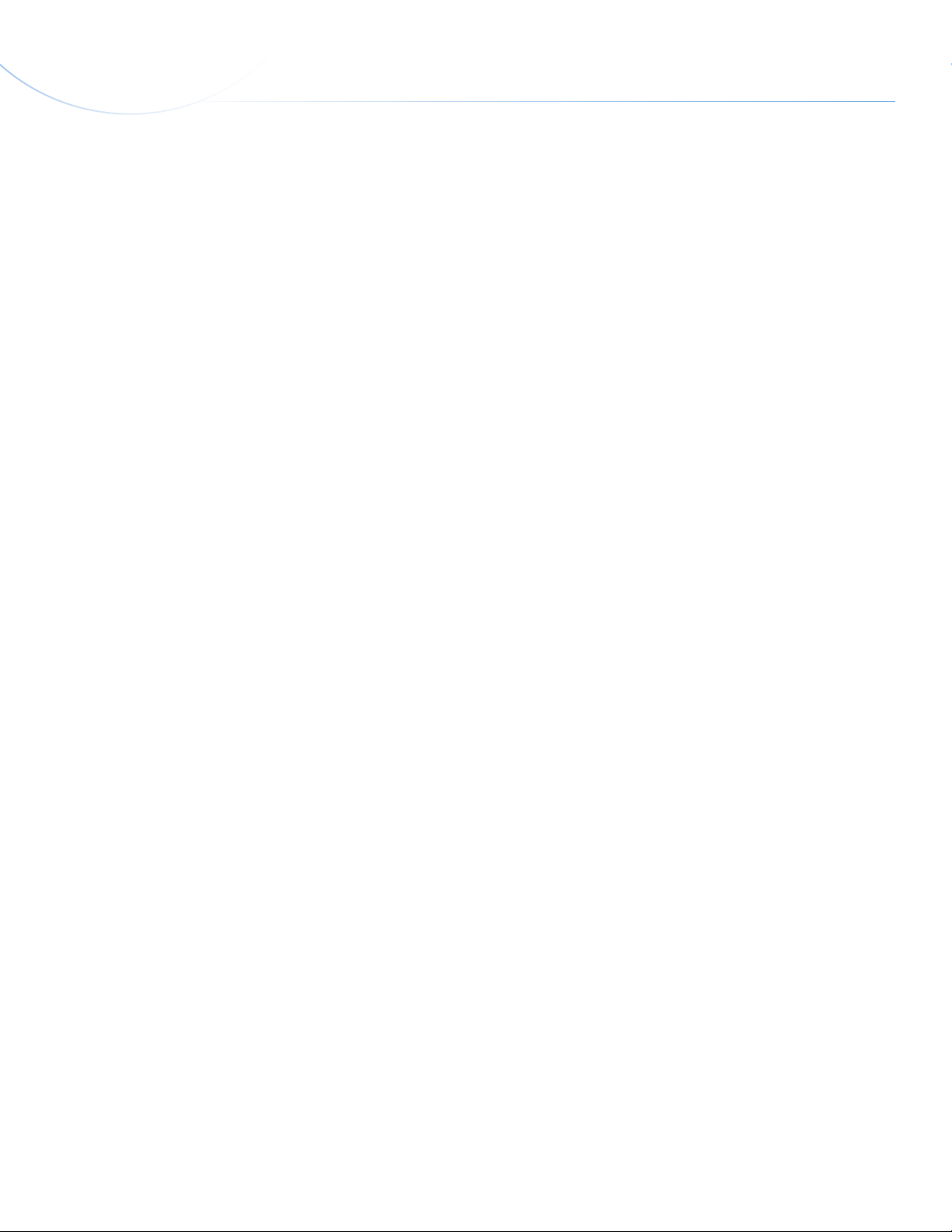
LaCie Portable DVD±RW • De s i g n b y sa m He c H t Table des matières
Manuel d'utilisation page 1
Table des matières
1. Introduction................................................................................................................. 5
1.1. Configuration minimale requise .....................................................................................................6
1.2. Contenu du coffret ........................................................................................................................ 7
1.3. Vues du disque ............................................................................................................................. 8
1.4. Câbles et connexions .................................................................................................................... 9
1.4.1. Hi-Speed USB 2.0 .............................................................................................................. 9
1.5. Formats de DVD et CD pris en charge .......................................................................................... 10
1.5.1. Différents types de DVD et CD ...........................................................................................10
2. Connexion de votre graveur LaCie Portable DVD±RW .............................................. 11
2.1. Installation du logiciel de gravure de DVD/CD .............................................................................. 12
2.2. Connexion du câble USB 2.0 ....................................................................................................... 13
2.3. Connexion d'un câble d’alimentation partagée USB (en option) ...................................................... 14
3. Utilisation de votre graveur LaCie Portable DVD±RW ............................................... 15
3.1. Insertion des disques ................................................................................................................... 15
3.2. Accès aux disques ....................................................................................................................... 15
3.3. Éjection des disques .................................................................................................................... 16
3.4. Éjection d'urgence du disque........................................................................................................ 16
4. Informations techniques utiles ................................................................................... 17
4.1. Systèmes de fichiers..................................................................................................................... 17
4.2. Modes d’écriture sur DVD±RW .................................................................................................... 18
4.3. À propos de la capacité des DVD/CD ..........................................................................................19
4.4. Questions et réponses sur l'interface USB ...................................................................................... 19
4.5. Transferts de données ................................................................................................................. 19
5. Dépannage ............................................................................................................... 20
5.1. Utilisateurs Mac .......................................................................................................................... 21
5.2. Utilisateurs Windows ................................................................................................................... 23
6. Assistance technique ................................................................................................. 26
6.1. Contacter l’assistance technique LaCie ......................................................................................... 27
7. Garantie .................................................................................................................... 28
Page 2
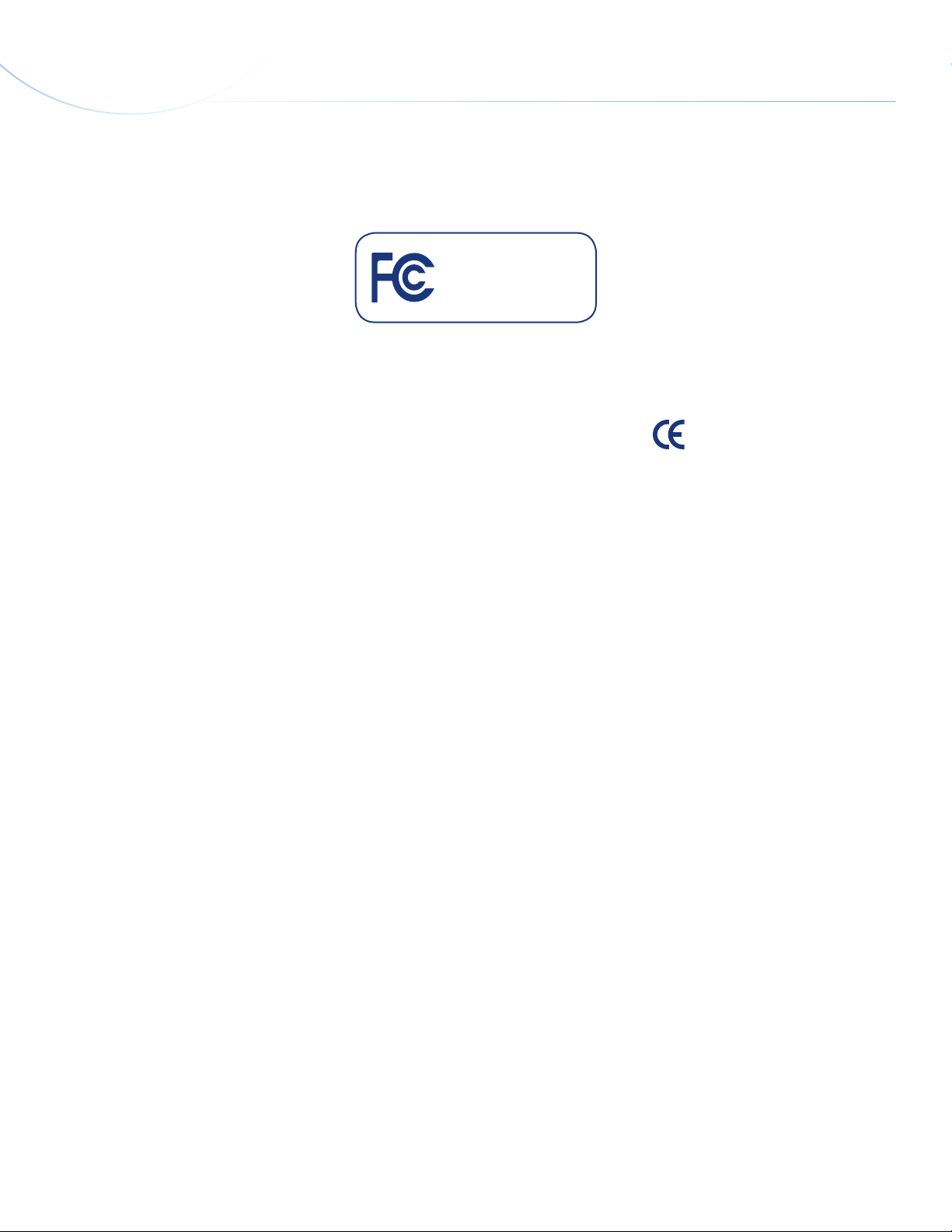
LaCie Portable DVD±RW • De s i g n b y sa m He c H t Avant-propos
Manuel d'utilisation page 2
Copyrights
Copyright © 2009 LaCie. Tous droits réservés. La reproduction, la transmission et
le stockage, même partiels, de ce manuel,
sous quelque forme ou moyen que ce soit,
électronique, mécanique, par photocopie,
enregistrement ou autre, sont formellement interdits sans l'accord écrit préalable
de LaCie.
Marques déposées
Apple, Mac et Macintosh sont des marques déposées d'Apple Inc. Microsoft,
Windows, Windows XP et Windows Vista
sont des marques déposées de Microsoft
Corporation. Tous les noms et marques
cités dans ce manuel sont la propriété de
leurs détenteurs respectifs.
Modifications
Les explications figurant dans ce manuel
sont fournies à titre indicatif, ces informations pouvant être modifiées sans avis
préalable. Ce document a été élaboré
avec le plus grand soin dans le but de
vous fournir des informations fiables.
Toutefois, LaCie ne peut être tenue pour
responsable de toute erreur ou omission
ou de l'usage dont il est fait du présent
document et de son contenu. LaCie se
réserve le droit de modifier ou de revoir
l'apparence ou le manuel du produit sans
aucune restriction et sans obligation d'en
avertir les utilisateurs.
Déclaration de conformité avec la
réglementation canadienne
Cet appareil numérique de classe A répond aux normes de la réglementation
concernant les équipements générateurs
d'interférences.
Avis de conformité aux normes
de la Commission fédérale des
communications (FCC)
LaCie Portable DVD±RW
Testé pour conformité aux normes FCC en vue d’un usage domestique ou professionnel
AVERTISSEMENT : Toute modification effectuée sur cet appareil qui n’aura pas été
expressément approuvée par les instances
responsables des problèmes de conformité, peut entraîner l’annulation du droit
de d’utiliser ce matériel.
cet appareil a subi des tests de contrôle
et a été déclaré conforme aux restrictions
imposées aux appareils numériques de
classe B par la section 15 de la réglementation FCC. Ces restrictions sont destinées à assurer une protection suffisante
contre les interférences nuisibles lorsque
cet appareil fonctionne dans un environnement commercial. Ce matériel génère,
exploite et peut émettre un rayonnement
de fréquence radio et, en cas d’installation ou d’utilisation non conforme aux
instructions, il peut provoquer des interférences indésirables avec les communications radio. Cependant, rien ne garantit
qu’aucune interférence ne se produira
dans certaines installations particulières.
Si cet équipement provoque des interférences indésirables avec les réceptions
radio et télévision (ce que vous pouvez
déterminer en allumant et en éteignant
l’appareil), nous vous engageons vivement à y remédier en prenant l’une des
mesures ci-dessous :
Réorientez les antennes de récep-
✦
tion ou changez-les de place.
Augmentez la distance entre l’appa- ✦
reil et le récepteur.
Raccordez l’appareil à une prise de ✦
courant située sur un circuit différent
de celui du récepteur.
Contactez votre revendeur ou un ✦
technicien qualifié en réparation radio/télévision.
des cartes d’entrée/sortie et des câbles
blindés afin de satisfaire à la réglementation FCC en vigueur.
Cet appareil est conforme aux dispositions
de la section 15 de la réglementation
FCC. Son fonctionnement est soumis aux
deux conditions suivantes : (1) cet appareil ne doit pas provoquer d’interférences
préjudiciables et (2) cet appareil doit accepter toute interférence reçue, y compris
les interférences susceptibles de provoquer un fonctionnement indésirable.
Déclaration du fabricant
concernant la certification
CE
Par la présente déclaration, nous certifions
que ce produit est conforme à la directive
89/336/CEE sur la compatibilité électromagnétique et à la directive 73/23/CEE
sur les basses tensions en vigueur dans la
Communauté européenne.
La conformité avec ces directives implique
la conformité aux normes européennes cidessous.
Classe B EN60950, EN55022, EN500821, EN61000-3-2
Et en particulier aux directives suivantes :
Directive sur les basses tensions 73/23/
CEE
Directive sur la compatibilité électromagnétique 89/336/CEE
Produit laser de classe I
LaCie déclare que cet équipement laser
répond aux normes DHHS 21 CFR, Chapitre I, sous-chapitre J, à la date de fabrication de l'équipement.
Cet équipement est classé produit laser
de classe I, ce qui atteste de l'absence de
toute émission de rayonnement dangereux à l'extérieur du graveur.
Vous devez utiliser pour cet équipement
Page 3
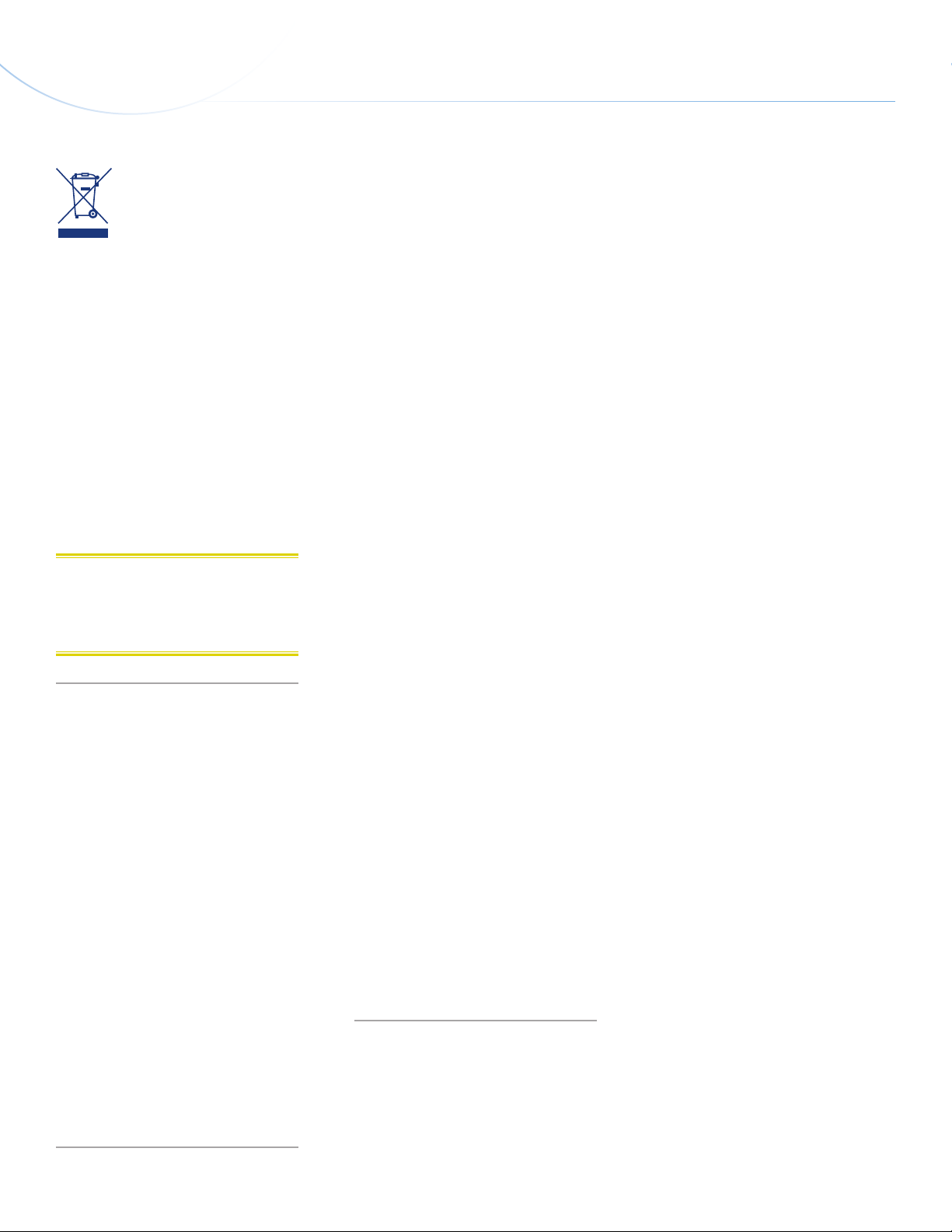
LaCie Portable DVD±RW • De s i g n b y sa m He c H t Avant-propos
Manuel d'utilisation page 3
La présence de ce symbole
sur le produit ou sur son emballage indique que vous
devez vous en débarrasser
sans le mélanger aux ordures ménagères. Vous êtes en effet responsable de la mise au rebut de vos appareils
usagés et vous êtes tenu de les déposer
dans un centre de traitement agréé pour
le recyclage des déchets de matériel électrique et électronique. Le traitement et le
recyclage séparés de vos appareils usagés aident à préserver les ressources naturelles et à protéger l'environnement et la
santé des êtres humains. Pour plus d’informations sur les lieux de collecte des
équipements usagés, veuillez contacter
votre mairie, votre service de traitement
des déchets ménagers ou le magasin où
vous avez acheté le produit.
Attention : Toute modification effec-
tuée sur ce produit sans autorisation du
fabricant peut entraîner l’annulation du
droit d'utiliser l'appareil.
Mesures de protection et de
sécurité
Le graveur que vous venez d’acquérir
comporte une diode laser qui classe cet
équipement dans la catégorie « Laser de
classe I ». Le laser utilisé ne présente aucun
danger pour l’utilisateur lors du fonctionnement normal de l’appareil. Cependant,
il est fortement déconseillé de placer des
objets réfléchissants dans le système de
chargement en raison des risques d’exposition aux rayonnements laser réfléchis par
ces objets. Respectez toujours les précautions de base énumérées ci-dessous pour
être sûr d’utiliser correctement et en toute
sécurité votre graveur LaCie. En observant
ces quelques règles, vous éviterez les risques de dommages corporels pour vousmême et les autres et protégerez votre périphérique et votre matériel informatique.
Veillez notamment à respecter les recommandations ci-dessous.
Protection et sécurité des
personnes
Lisez attentivement le présent ma- ✦
nuel d’utilisation et suivez la procédure indiquée lors de l’installation
du périphérique.
✦
Ne regardez pas à l’intérieur de
l'appareil et ne posez pas la main
sur le tiroir de chargement média
lorsqu’il est ouvert. Ne regardez jamais directement ou indirectement
(à l’aide d’un miroir) la diode laser,
même lorsque le graveur ne fonctionne pas. En exposant les yeux au
rayon laser, vous risqueriez des lésions graves de la vue ou des blessures corporelles.
N'ouvrez pas votre périphérique, ✦
n'essayez pas de le démonter ni de
le modifier. N’y introduisez jamais
un quelconque outil métallique afin
d’éviter tout risque de choc électrique, d’incendie, de court-circuit
ou de rayonnement dangereux. Ce
périphérique ne contient aucun élément interne sur lequel vous puissiez
intervenir. Si votre graveur présente
des signes de dysfonctionnement,
faites-le examiner par un technicien
agréé LaCie.
✦
Ne laissez jamais l'appareil sous la
pluie, dans un lieu où il risquerait
de recevoir des projections d'eau
ou dans un environnement humide.
Ne posez jamais sur le graveur un
récipient contenant un liquide quelconque qui risquerait de se répandre dans les parties internes. Si lo
hace, podría aumentar el riesgo de
descarga eléctrica, cortocircuito, incendio o daños personales.
Vérifiez que l'ordinateur et le péri-
✦
phérique sont branchés sur des prises équipées d'un fil de terre. Si votre matériel n’est pas correctement
mis à la terre, vous augmentez les
risques de décharge électrique.
Précautions générales d’utilisation
N’exposez pas le lecteur à des ✦
températures inférieures à 5 °C ou
supérieures à 40 °C lorsqu’il est en
fonctionnement. Des températures
extrêmes risqueraient d’endommager le périphérique ou d’abîmer son
boîtier. Évitez de placer le périphérique à proximité d’une source de
chaleur ou de l’exposer au rayonnement solaire (même à travers une
vitre). À l’inverse, une atmosphère
trop froide avec des risques d’humidité et de condensation peut endommager le périphérique.
Attention de ne pas obstruer les ori-
✦
fices de ventilation situés à l’arrière
du périphérique. Ceux-ci permettent
de refroidir l’appareil pendant son
fonctionnement. Si ces orifices sont
bouchés, vous risquez d’endommager votre périphérique et vous augmentez les risques de court-circuit et
d’incendie.
✦
Débranchez toujours l'appareil en
cas de risque d'orage ou lorsque
vous ne comptez pas l'utiliser pendant un certain temps. Dans le cas
contraire, vous risqueriez d'augmenter les risques de choc électrique, de
court-circuit ou d’incendie.
Ne posez pas d'objet lourd sur le ✦
boîtier. Manipulez les boutons,
connecteurs et tiroir avec précaution afin de ménager votre périphérique.
Placez toujours votre périphérique ✦
en position horizontale et stable
avant de l'utiliser. Le graveur LaCie
n’est pas prévu pour être utilisé en
position verticale. Cela risquerait
d'endommager l'appareil ou d'entrainer la perte de données.
N'oubliez pas de retirer le disque in-
✦
séré dans le tiroir avant de transporter votre graveur. Si vous omettez de
le faire, vous risquez de perdre les
données du disque et d’endommager des composants internes.
✦
Ne forcez jamais le système de
chargement de disques ; les disques
doivent s'insérer sans effort dans votre graveur. Si vous rencontrez un
problème, reportez-vous à la section Dépannage et contactez votre
service après-vente.
✦
Protégez votre périphérique de toute
exposition excessive à la poussière
pendant l'utilisation ou le stockage.
La poussière risque de s'accumuler
dans le périphérique et de provoquer des détériorations ou des dysfonctionnements.
Page 4
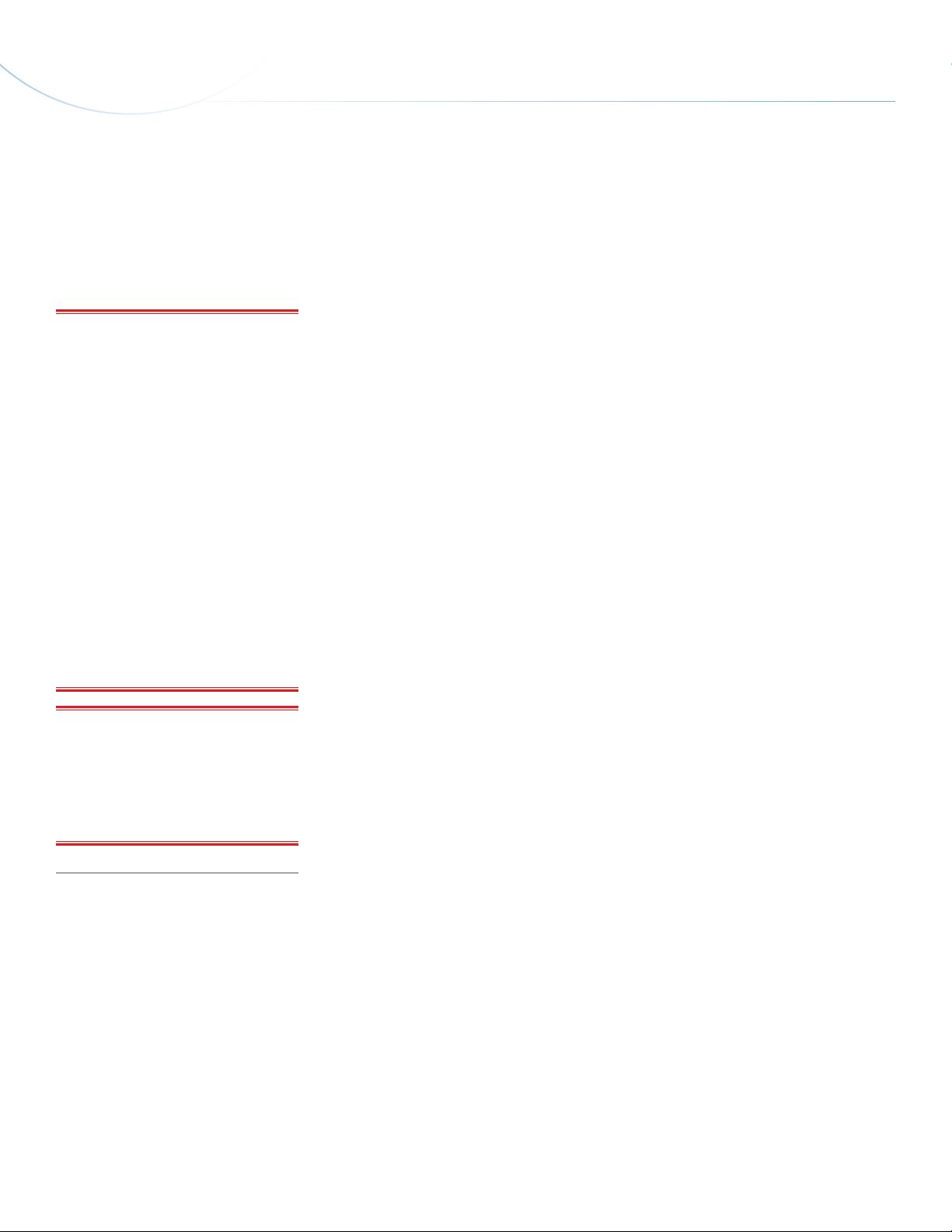
LaCie Portable DVD±RW • De s i g n b y sa m He c H t Avant-propos
Manuel d'utilisation page 4
N'utilisez ni produit à base de ben- ✦
zène, ni solvant, ni détergent ou
autre produit chimique pour nettoyer votre périphérique. Ce type de
produit décolore et abîme le boîtier
et le panneau avant. Essuyez simplement le boîtier à l'aide d'un chiffon doux et sec.
informAtion importAnte : toute
perte, détérioration ou destruction éventuelle de données consécutive à l’utilisation d’un disque LaCie est de l’entière
responsabilité de l’utilisateur. La responsabilité de LaCie être ne saurait être engagée en cas de problèmes de récupération
ou de restauration des données. Pour éviter toute perte de données, LaCie vous recommande vivement de conserver DEUX
copies de vos données ; l’une sur votre
disque dur externe par exemple, et l’autre
sur votre disque dur interne, sur un second
disque dur externe ou sur un autre support
de stockage amovible. LaCie propose une
gamme complète de lecteurs et graveurs
de CD/DVD. Pour plus d’informations sur
les options de sauvegarde, visitez notre
site Web.
informAtion importAnte :
1 Go = 1 milliard d’octets. 1 To = 1 million de millions d’octets. Après formatage,
la capacité réellement disponible varie en
fonction du système d’exploitation (elle est
généralement inférieure de 5 à 10 %).
Page 5

LaCie Portable DVD±RW • De s i g n b y sa m He c H t Avant-propos
Manuel d'utilisation page 5
Introduction1.
Nous vous félicitons pour l’achat de votre nouveau graveur LaCie
Portable DVD±RW – avec ce graveur vous venez d’acquérir une
solution complète de création de CD et DVD. Ce graveur vous
offre une compatibilité maximale avec les différents formats de
DVD et CD : il lit et écrit sur tous les formats standard (DVD±RDL,
DVD±RW, CD-R, CD-RW).
Enregistrement DVD double couche
Dotés de la même technologie que les DVD vidéo vendus dans le
commerce, les disques double couche (DL, Double Layer) sont compatibles avec la plupart des lecteurs de DVD de salon et des graveurs de DVD-ROM qui équipent nos ordinateurs.
Sur un disque DVD+RDL, vous pourrez stocker jusqu’à quatre heures de vidéo MPEG-2 ou seize heures de vidéo qualité VHS, mais
vous pouvez également augmenter le débit vidéo pour obtenir des
films d’une qualité encore supérieure. Avec 8,5 Go de capacité sur
un seul disque double couche, ces supports sont tout à fait adaptés
aux applications de sauvegarde et d’archivage, et peuvent même
dans certains cas remplacer la sauvegarde sur bande.
Avec ce produit, vous disposez de tous les outils nécessaires pour
réaliser des DVD vidéo d’aussi bonne qualité qu’un professionnel.
Vous pourrez également l’utiliser pour effectuer vos sauvegardes
système et graver tous vos souvenirs pour le futur.
Liens rapides
Cliquez sur un sujet :
Connexion de votre graveur LaCie Portable DVD±RW ✦
Utilisation de votre graveur LaCie Portable DVD±RW ✦
Dépannage ✦
Page 6
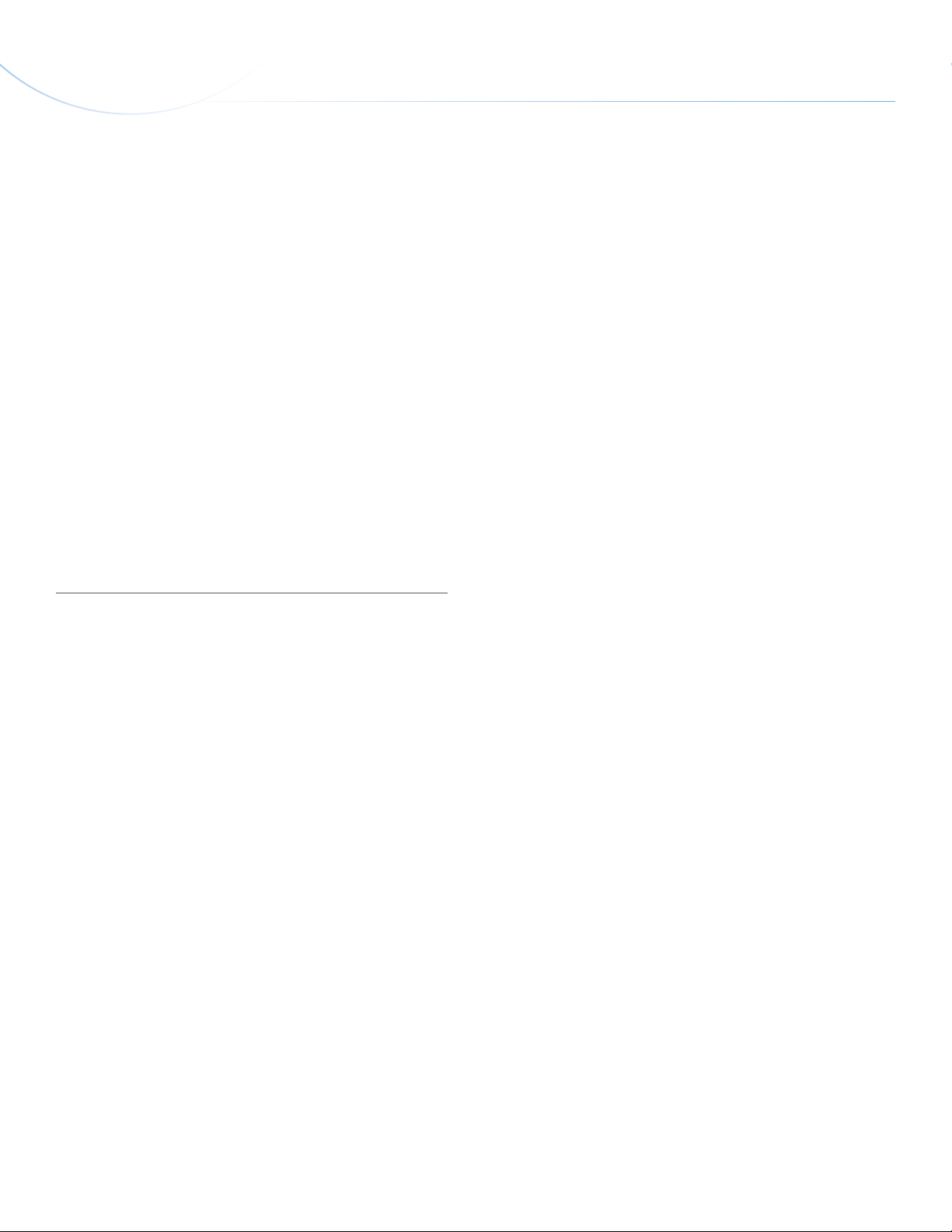
LaCie Portable DVD±RW • De s i g n b y sa m He c H t Avant-propos
Manuel d'utilisation page 6
Configuration minimale requise1.1.
Utilisateurs Windows
Ordinateur équipé d’un port USB ✦
✦
Windows XP ou Windows Vista
Processeur Pentium IV ou supérieur ✦
256 Mo de RAM ✦
Utilisateurs Mac
Ordinateur équipé d’un port USB ✦
Mac OS X 10.4
✦
Processeur Power Mac G5 ou supérieur, Mac Intel ✦
256 Mo de RAM ✦
Utilisateurs Linux
Ordinateur équipé d’un port USB ✦
Système Linux ✦
256 Mo de RAM ✦
Page 7
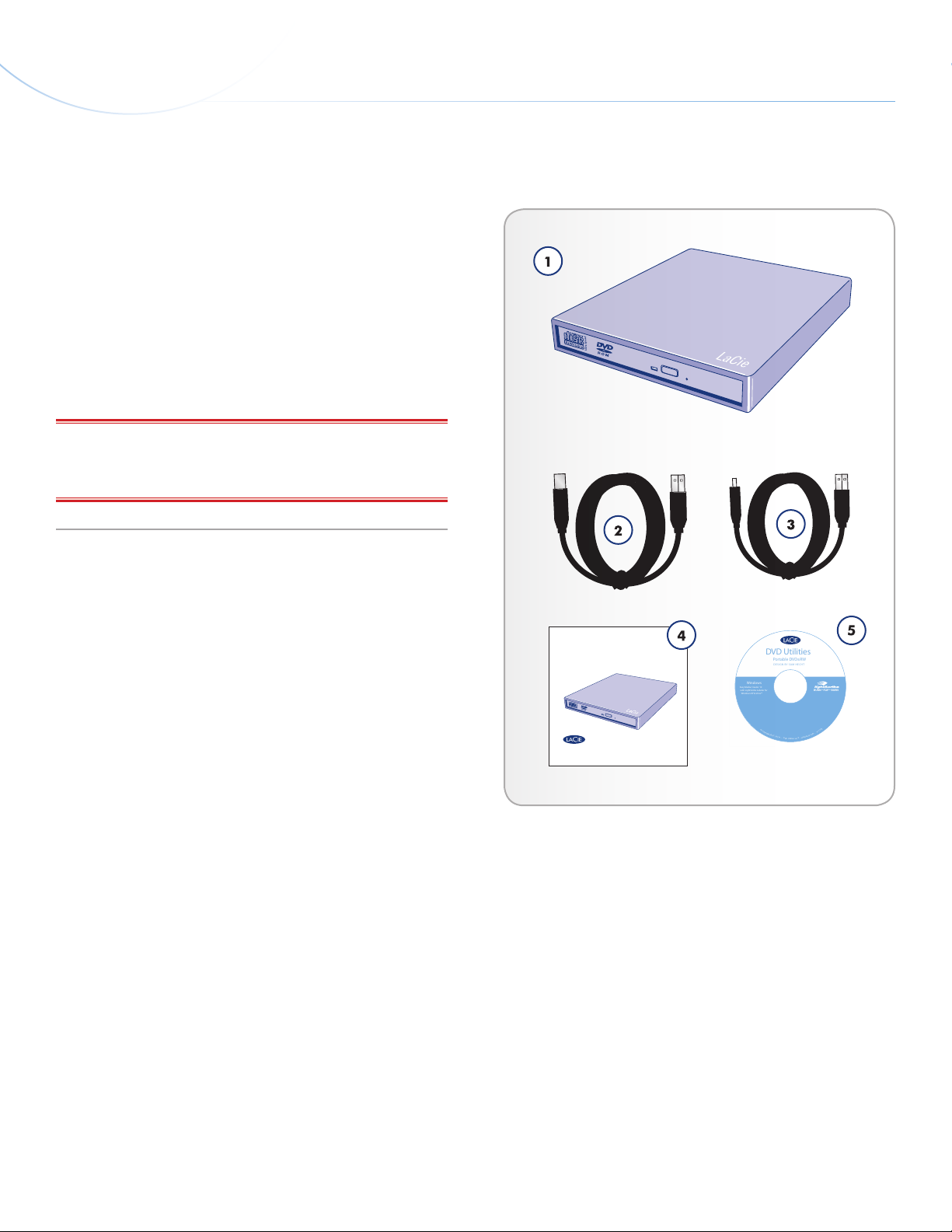
LaCie Portable DVD±RW • De s i g n b y sa m He c H t Avant-propos
Quick Install Guide
LaCie Por table DVD±RW
Design by Sam Hecht
Easy Media Creator 10
with LightScribe Labeler for
Windows XP & Vista™
Windows
BURN * FLIP * BURN
©
C
o
p
y
r
i
g
h
t
2
0
0
7
,
L
a
C
i
e
.
t
D
V
D
U
t
i
l
i
t
i
e
s
v
.
6
.
9
t
w
w
w
.
l
a
c
i
e
.
c
o
m
t
7
1
1
5
7
2
DVD Utilities
Portable DVD±RW
DESIGN BY SAM HE CHT
Manuel d'utilisation page 7
Contenu du coffret1.2.
Le graveur LaCie Portable DVD±RW doit contenir les éléments suivants :
Graveur LaCie Portable DVD±RW1.
Câble USB 2.02.
Câble d’alimentation partagée USB3.
Guide d'installation rapide4.
CD-ROM(s) contenant les utilitaires LaCie pour DVD5.
informAtion importAnte : conservez votre emballage. Si
vous devez un jour retourner le disque pour le faire réparer ou réviser, vous aurez besoin de son emballage d’origine.
Page 8
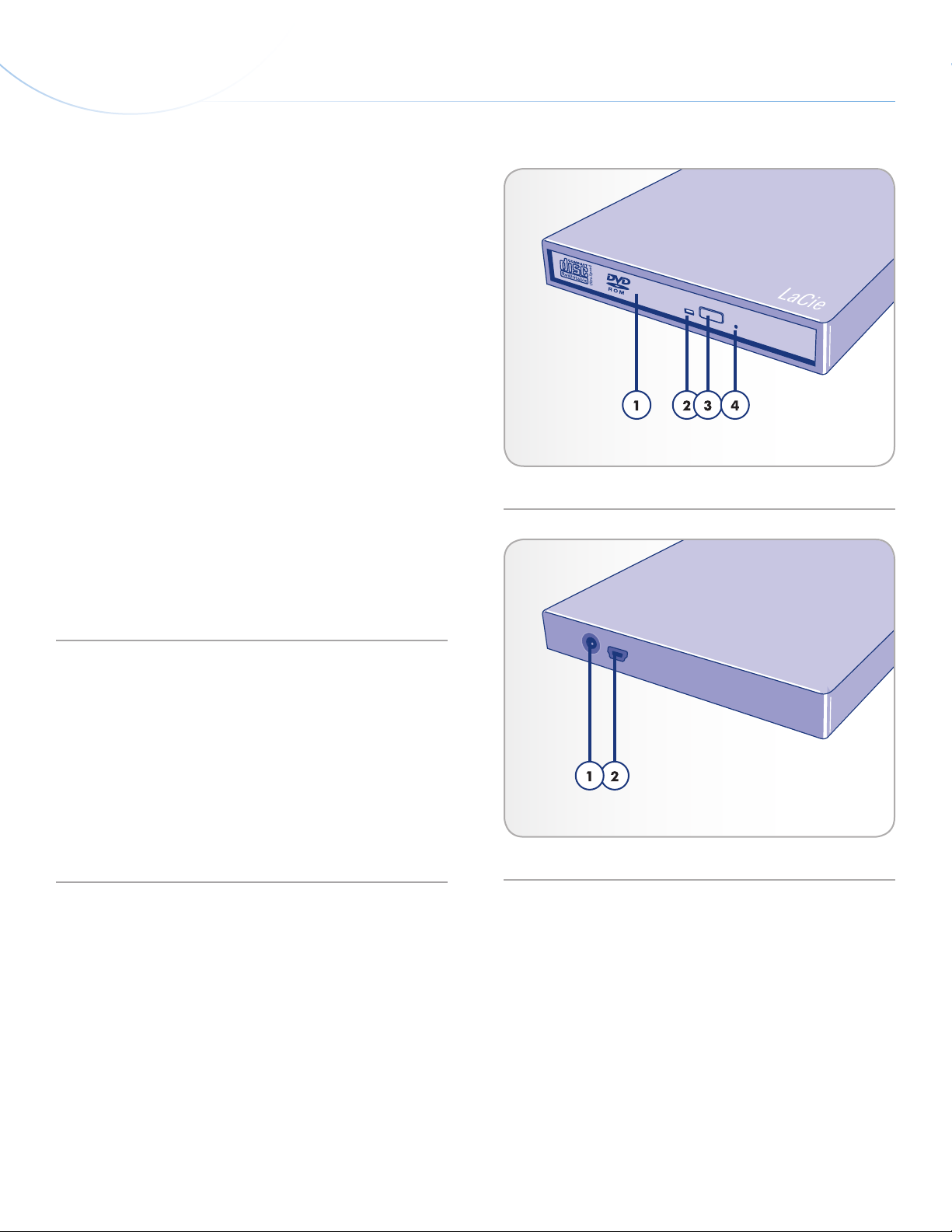
LaCie Portable DVD±RW • De s i g n b y sa m He c H t Avant-propos
Manuel d'utilisation page 8
Vues du disque1.3.
Vue avant
Tiroir du disque –1. Ouvrez le tiroir en appuyant sur le bouton
de chargement/éjection des disques, et placez un CD ou un
DVD sur le plateau, face imprimée vers le haut. Pour refermer
le tiroir, appuyez sur le bouton de chargement/éjection de
disque ou poussez légèrement le panneau avant du tiroir. Ce
graveur n'est pas conçu pour recevoir de média avec cartouches.
Voyant de disque
2.
Bouton de chargement et d'éjection des disques –3. Poussez ce
bouton pour ouvrir le tiroir média.
Trou d’éjection forcée -
4. Si le bouton de chargement/éjection
des disques ne fonctionne pas, insérez un trombone déplié ou
un objet métallique similaire dans le trou d’éjection forcée et
appuyez pour ouvrir le tiroir. Lors du fonctionnement normal,
utilisez toujours le bouton d’éjection pour ouvrir le tiroir. Si,
toutefois, vous devez utiliser la procédure d'éjection forcée,
mettez d'abord l'appareil hors tension et attendez que le disque ne tourne plus.
Fig. 01
Vue arrière
Connecteur d'alimentation -1. Connecteur pour le raccordement
de l'adaptateur secteur fourni avec le graveur. Reportez-vous
à la section 2.3. Connexion d’un câble d’alimentation parta-
gée USB (en option) pour tout complément d'information.
Port Hi-Speed USB 2.0 –2. Connecteur destiné au raccorde-
ment du câble USB 2.0 fourni avec l’appareil. Reportez-vous
à la section 2.2. Connexion du câble USB 2.0 pour plus d’informations.
Fig. 02
Page 9
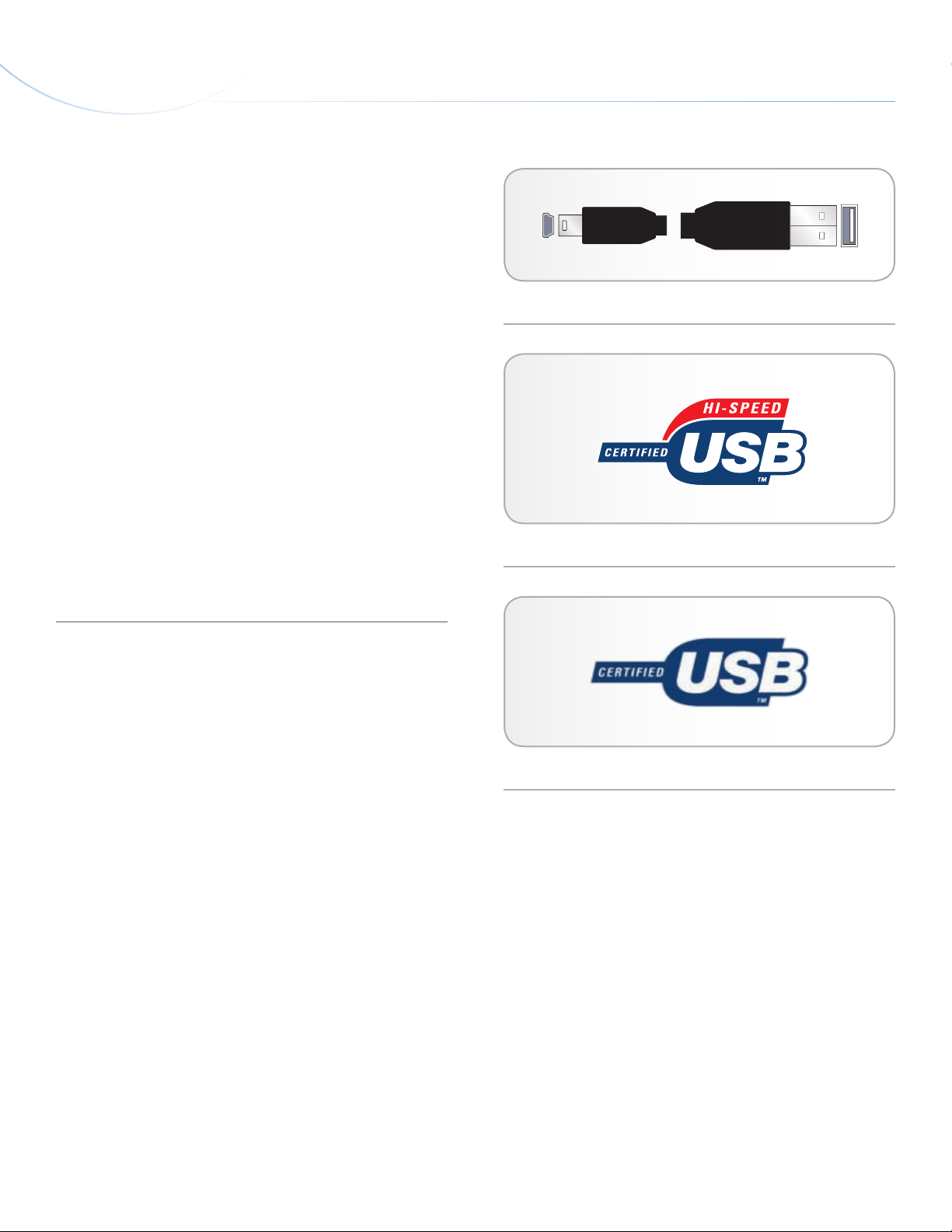
LaCie Portable DVD±RW • De s i g n b y sa m He c H t Avant-propos
Manuel d'utilisation page 9
Câbles et connexions1.4.
Hi-Speed USB 2.01.4.1.
La norme USB est une technologie d'entrée/sortie sérielle qui permet
de connecter plusieurs périphériques entre eux ou à un ordinateur.
La dernière version de cette norme, la norme Hi-Speed USB 2.0,
fournit la largeur de bande et les taux de transfert nécessaires à la
prise en charge de périphériques à haut débit tels que les disques
durs, les lecteurs de CD/DVD et les appareils photo numériques.
Câbles USB 2.0
Le périphérique LaCie est livré avec un câble USB 2.0 Hi-Speed,
qui garantit des performances de transfert de données maximales
lorsque l’appareil est connecté à un port USB 2.0 Hi-Speed. Ce
câble peut également être connecté à un port USB 1.1, mais les performances du périphérique seront alors limitées aux taux de transfert
USB 1.1.
- Extrémités du câble USBFig. 03
Icônes USB
Ces icônes permettent d'identifier facilement les interfaces USB. Elles
apparaissent sur les câbles USB et près des ports USB de certains
ordinateurs.
- Logo USB 2.0Fig. 04
- Logo USB 1,0Fig. 05
Page 10

LaCie Portable DVD±RW • De s i g n b y sa m He c H t Avant-propos
Manuel d'utilisation page 1�1�
Formats de DVD et CD pris en 1.5.
charge
- Formats de DVD et CD pris en chargeTable 01
Formater Type de
disque
DVD DVD±R DL 4x 8,5 Go
DVD±R 8x 4,7 Go
DVD+RW 8x 4,7 Go
DVD-RW 6x 4,7 Go
DVD-ROM
(simple et double couche)
DVD-RAM 5x 4,7/8,5 Go
CD CD-R 32x 700 Mo
CD-RW 24x 650 Mo
CD-ROM -- --
Différents types de DVD et CD1.5.1.
Disques DVD+RW
Recommandés pour : sauvegarde et archivage de contenu ✦
numérique.
Ces disques sont comparables sur le plan fonctionnel aux CD- ✦
RW et DVD-RW. Ils utilisent toutefois les mêmes techniques
d'enregistrement que les DVD+R et intègrent le système Direct
Overwrite (DOW), permettant de graver les données en écrasant les données existantes en une seule opération.
Disques DVD-RW
Recommandés pour : sauvegarde et archivage de contenu ✦
numérique.
Ces diques sont destinés aux mêmes usages que les CD-RW,
✦
avec cependant une capacité de 4,7 Go contre 650 Mo seulement pour un CD-RW.
Ils sont inscriptibles, effaçables et réinscriptibles plus de 1 000 fois. ✦
Disques DVD+R
Recommandés pour : enregistrer des DVD-Vidéo, stocker de ✦
nombreux albums de photos
Le principe d’écriture est similaire à celui du CD-R puisque le ✦
disque est gravé une seule fois ; toutefois ce dernier offre une
capacité de 4,7 Go contre 700 Mo pour un CD-R.
Le DVD+R supporte la technologie “ lossless linking ” - qui ✦
Vitesses
Capacité
d’écriture
-- 4,7/8,5
Go
et jusqu’à 4,7 Go de données.
permet un enregistrement et un encodage direct à débit variable sur le média - ainsi que la combinaison des techniques d’enregistrement CAV (Constant Angular Velocity) et CLV
(Constant Linear Velocity).
Disques DVD-R
Recommandés pour : enregistrer des DVD-Vidéo, stocker de ✦
nombreux albums de photos
D’un point de vue fonctionnel, ces disques sont assez similai- ✦
res aux CD-R et ils ont la même capacité que les DVD+R.
Il existe deux types de DVD-R : les DVD-R General pour les ✦
usages personnels et les DVD-R Authoring, destinés aux applications de création de DVD vidéo professionnelles.
et jusqu’à 4,7 Go de données.
DVD+RDL ou DVD-RDL (Double couche)
Idéal pour : enregistrement de DVD vidéo d’excellente qualité, ✦
réalisation de sauvegardes et archivage de grands volumes
de données sur DVD.
Ces disques sont basés sur les techniques d’enregistrement
✦
DVD+, mais ont une capacité de 8,5 Go – contre 4,7 Go
pour les disques DVD±R.
Avec une telle capacité, il est maintenant possible d’augmen-
✦
ter le débit binaire vidéo et d’obtenir ainsi des DVD vidéo de
meilleure qualité.
DVD-RAM
Idéal pour les caméscopes, les décodeurs et autres appareils ✦
pour lesquels la capacité à effacer et réinscrire est importante.
Considéré comme un format très fiable grâce à son système ✦
de gestion des défauts et de contrôle des erreurs intégré.
Disques CD-R
Recommandés pour : enregistrement de CD audio, stockage ✦
de photos et de données.
Il est impossible d’effacer ce qui est enregistré sur un CD-R,
✦
et il est également impossible de ré-écrire sur les fichiers d’un
CD-R.
Disques CD-RW
Recommandés pour : distribution de fichiers de taille moyenne ✦
dans un service ou entre étudiants.
Ces disques peuvent être reformatés jusqu’à 1000 fois et
✦
prennent en charge la réécriture.
Toutefois, la plupart des lecteurs de CD-ROM et des platines
✦
de salon ne peuvent pas lire les CD-RW.
note technique : Pour des enregistrements optimaux :
Fermez tous les autres programmes et déconnectez-vous d’In- ✦
ternet
Copiez d’abord les données sur le disque dur ✦
Vérifiez la vitesse du support ✦
Utilisez des disques exempts de rayures et de traces de doigt ✦
Page 11

LaCie Portable DVD±RW • De s i g n b y sa m He c H t Se connecter
Manuel d'utilisation page 1111
Connexion de votre graveur LaCie Portable DVD±RW2.
La connexion et la mise sous tension du graveur LaCie Portable
DVD±RW s’effectuent en trois étapes :
Étape 1
Étape 2
Étape 3
2.1. Installation du logiciel de gravure de DVD/CD
2.2. Connexion du câble USB 2.0
2.3. Connexion d’un câble d’alimentation partagée USB (en option)
Page 12

LaCie Portable DVD±RW • De s i g n b y sa m He c H t Se connecter
Manuel d'utilisation page 1212
Installation du logiciel de 2.1.
gravure de DVD/CD
Installation
Insérez le DVD-ROM d’utilitaires LaCie, puis ouvrez-le lorsqu’il 1.
s’affiche sur l’ordinateur.
Ouvrez le dossier “Easy Media Creator” (Windows) ou le dos-
2.
sier “Toast Titanium” folder (Mac).
Double-cliquez sur l’icône d’installation et suivez les instructions
3.
qui s’affichent à l’écran.
Pour plus d’informations sur les différentes applications, reportezvous au menu d’aide de ces logiciels.
À propos du logiciel groupé
informAtion importAnte : Les logiciels disponibles va-
rient en fonction du modèle. Pour une liste complète des logiciels
possibles, veuillez consulter l’emballage de l’appareil ou l’étiquette
du DVD-ROM qui l’accompagne.
Toast 9 Basic (Mac)
✦
Easy Media Creator 10 (Windows) ✦
Lacie LightScribe Labeler (Mac) ✦
LaCie se réserve le droit d'inclure une version supérieure de ces logiciels ou différents logiciels. Pour une liste exhaustive, veuillez vérifier
l'emballage de votre produit.
Veuillez vous rendre sur www.roxio.com pour de plus amples informations sur Toast Basic et Easy Media Creator.
Veuillez visiter le site Web de LaCie pour obtenir les mises à jour
logicielles :
www.lacie.com/support/drivers/dvd
Page 13

LaCie Portable DVD±RW • De s i g n b y sa m He c H t Se connecter
Manuel d'utilisation page 1313
Connexion du câble USB 2.02.2.
Connectez le câble Hi-Speed USB 2.0 au port USB 2.0 situé à 1.
l’arrière de l’appareil.
Fixez l’autre extrémité du câble USB 2.0 à l’un des ports USB
2.
de l’ordinateur.
Votre lecteur est maintenant prêt à fonctionner. Pour vérifier que
3.
le lecteur est correctement installé et communique avec votre
ordinateur, procédez comme suit :
Utilisateurs Mac
Allez dans le menu Apple, cliquez sur À propos de ce Mac et cliquez
sur Plus d’infos. La fenêtre Informations Système apparaît. Le graveur doit figurer sous la rubrique Matériel.
Utilisateurs Windows
Cliquez droit sur l'icône Poste de travail, puis sélectionnez Propriétés.
Cliquez sur Général. Votre périphérique doit figurer dans la liste.
Fig. 06
note technique : L’appareil doit être connecté à un port USB
2.0 (et non USB 1.1). Reportez-vous à la section 1.4. Câbles et
connexions.
note technique : pour plus d’informations sur les connexions
USB, reportez-vous aux sections 1.4. Câbles et connexions et 4.4.
Questions et réponses sur l’interface USB.
Page 14

LaCie Portable DVD±RW • De s i g n b y sa m He c H t Se connecter
Manuel d'utilisation page 1414
Connexion d'un câble 2.3.
d’alimentation partagée USB
(en option)
Le graveur LaCie Portable DVD±RW USB 2.0 est alimenté par le
bus USB de l’ordinateur. Il ne nécessite donc pas d’alimentation. Si
toutefois le bus USB ne fournit pas une alimentation suffisante au
fonctionnement du disque, vous pouvez brancher le câble d'alimentation partagée USB (fourni).
Branchez le câble USB comme indiqué dans la section
1. 2.2.
Connexion du câble USB 2.0.
Raccordez la grande extrémité USB du cordon d'alimentation
2.
partagée à un port USB de l’ordinateur.
Branchez l'autre, la plus petite à l'arrière du LaCie Portable
3.
DVD±RW.
Fig. 07
remArque : Vous pouvez également acheter un bloc d’alimen-
tation externe, qui se branche sur une prise murale sur le site Web
de LaCie.
Attention : Utilisez exclusivement l’adaptateur secteur fourni
avec votre périphérique LaCie 2big. N'utilisez pas d'alimentation
prévue pour un autre périphérique LaCie ou venant d'un autre
fabricant. L’utilisation de tout autre câble électrique ou bloc d'alimentation risquerait d’endommager le disque dur et d’annuler votre
garantie.
Attention : Débranchez toujours l’adaptateur secteur du disque
LaCie avant son transport. Si vous ne débranchez pas l’adaptateur,
vous risquez d’endommager votre disque et d’entraîner l’annulation
de votre garantie. En cas de problème lié au bloc d’alimentation,
vous pouvez vous procurer un bloc de rechange auprès de votre
revendeur LaCie local ou via le site de LaCie.
Page 15

LaCie Portable DVD±RW • De s i g n b y sa m He c H t Utilisation de votre lecteur LaCie Portable DVD±RW
Manuel d'utilisation page 1515
Utilisation de votre graveur LaCie Portable DVD±RW3.
Insertion des disques3.1.
Pour insérer un disque, procédez comme suit :
Appuyez sur le bouton d’ouverture/fermeture du graveur LaCie 1.
Portable DVD±RW.
Une fois le tiroir ouvert, placez-y le DVD ou le CD, étiquette
2.
vers le haut. Vérifiez que le DVD ou le CD est correctement
positionné au centre du tiroir de chargement.
Appuyez sur le bouton d’ouverture/fermeture pour le refermer
3.
(Fig. 08).
N’essayez pas de forcer l’ouverture du tiroir, vous risqueriez d’endommager le graveur. Vous ne pouvez ouvrir le tiroir que si le
graveur est sous tension. Pour un bon fonctionnement du graveur,
veillez à ce qu’il soit installé sur une surface plane et de niveau.
Pour refermer le tiroir, procédez comme suit :
appuyez sur le bouton d’ouverture et de fermeture (Fig. 08). Il est
déconseillé de pousser le tiroir pour le fermer.
Accès aux disques3.2.
Utilisateurs Mac
Le volume du DVD ou du CD apparaît sous forme d’icône sur le
bureau. Cliquez sur l’icône pour accéder au contenu du DVD ou
du CD.
Utilisateurs Windows
Le volume du DVD ou du CD s'affichera dans le dossier Poste de
travail (Windows XP) ou le dossier Ordinateur (Vista). Cliquez sur
l’icône pour accéder au contenu du disque.
Fig. 08
Attention : Ne forcez pas pour ouvrir ou fermer le bac à dis-
que au risque d'endommager le lecteur. Retirez toujours les disques
avant de transporter le graveur et ne le déplacez jamais lorsqu'il est
sous tension.
informAtions importAntes : ce graveur n’est pas com-
patible avec les cartouches.
Page 16

LaCie Portable DVD±RW • De s i g n b y sa m He c H t Utilisation de votre lecteur LaCie Portable DVD±RW
Manuel d'utilisation page 1616
Éjection des disques3.3.
Utilisateurs Mac
Faites glisser l’icône de CD/DVD du bureau jusqu’à la corbeille 1.
(Fig. 09).
Le tiroir s’ouvre.
2.
Retirez le disque.3.
Appuyez sur le bouton d’ouverture/fermeture du graveur pour refermer le tiroir.
Utilisateurs Windows
Appuyez sur le bouton d’ouverture/fermeture situé à l’avant du 1.
graveur.
Retirez le disque.
2.
Appuyez sur le bouton d’ouverture/fermeture du graveur pour 3.
refermer le tiroir.
Attention : N'essayez pas d'ouvrir le tiroir du graveur ou de
retirer le disque lorsque le graveur est en cours d'utilisation et que
l'ordinateur y accède. Vous pourriez vous blesser et/ou endommager le graveur et/ou votre système informatique. Ne transportez pas
le graveur avec le tiroir ouvert ou contenant un DVD ou un CD.
Vous risqueriez d'endommager votre périphérique et/ou les données
enregistrées sur le disque et votre garantie serait annulée.
Éjection d'urgence du disque3.4.
Fig. 09
Fig. 10
Si vous ne parvenez pas à éjecter un DVD ou un CD à l’aide du
bouton d’ouverture/fermeture du tiroir et que cette fonction n’est pas
gérée par le logiciel, vous pouvez recourir à la procédure d’éjection
forcée pour ouvrir le tiroir.
Éteignez le graveur et débranchez le câble d’interface.
1.
Insérez dans ce trou une fine tige métallique, par exemple un 2.
trombone déplié, (voir Fig. 10) jusqu’à ce la tige appuie sur
le mécanisme d’éjection manuelle. Ce mécanisme déclenche
l’ouverture du tiroir.
N’utilisez cette méthode que si le bouton d’ouverture/fermeture du tiroir ne fonctionne pas.
Attention : N’oubliez pas d’éteindre le lecteur et de débran-
cher l’adaptateur secteur avant de recourir à la procédure d’éjection
forcée.
Page 17

LaCie Portable DVD±RW • De s i g n b y sa m He c H t Informations techniques utiles
Manuel d'utilisation page 1717
Informations techniques utiles4.
Systèmes de fichiers4.1.
Lorsque vous enregistrez sur des disques DVD±R/RW ou CD-R/RW,
vous avez la possibilité d’affecter au disque un format de fichier particulier (le format de fichier correspond à la façon dont l’ordinateur
nomme et organise les fichiers pour le stockage et l’échange des
données).
Pour l’utilisation d’un graveur de DVD/CD LaCie, vous avez le choix
principalement entre trois systèmes de fichiers :
Format UDF (Universal Disk Format) ✦
ISO 9660 ✦
Mac OS étendu (aussi appelé HFS+) ✦
Disques hybrides (Mac et PC) ✦
UDF - Cette spécification, développée par l'Optical Storage Techno-
logies Association, est le principal système de fichiers permettant la
cohérence entre les différentes applications Blu-ray, DVD et CD, les
plateformes matériel et les systèmes d'exploitation informatiques.
ISO 9660 - Système de fichiers standard permettant de lire des mé-
dias sur Mac, PC et les principales autres plates-formes informatiques. Publiée par l’International Organization for Standardization,
cette norme définit un système de fichiers standard pour DVD-ROM
et CD. Elle est compatible avec Microsoft Windows, Mac OS et les
systèmes d’exploitation qui suivent les spécifications Unix, mais elle
ne prend pas en charge les fonctions personnalisées du système de
fichiers Mac telles que les noms de fichiers étendus ou les options
d’icônes. Microsoft a créé une extension de ce format, nommée
Joliet, qui admet les noms comportant des caractères Unicode et
les noms de fichier comportant jusqu’à 64 caractères (deux fois plus
que les spécifications ISO 9660 Niveaux 2 et 3).
Mac OS Étendu - Egalement connu sous le nom de HFS+, corres-
pond au système de fichiers utilisé par Macintosh. C’est le format
idéal si vous utilisez votre disque uniquement sur Mac.
Les utilisateurs Mac de disques hybrides (Mac et PC) - peuvent
également choisir de créer des disques hybrides constitués de deux
partitions : l’une est visible pour les utilisateurs Mac et l’autre pour
les utilisateurs Windows. Toast Titanium n’autorise pas ce système
de fichiers.
Page 18

LaCie Portable DVD±RW • De s i g n b y sa m He c H t Informations techniques utiles
Manuel d'utilisation page 1818
Modes d’écriture sur DVD±RW4.2.
Mode Disk At Once (DAO) - Mode d’écriture sur DVD permettant
d’enregistrer en une seule session la totalité du disque mais ne permettant pas l’ajout de nouvelles données une fois l’enregistrement
terminé. Diffère de la méthode DAO pour CD-R en ce sens que les
zones lead-in et lead-out (début et fin de disque) et la zone de données sont toutes enregistrées séquentiellement.
Mode Session at Once (SAO) – Mode d’écriture similaire au mode
DAO, où toutes les données sont écrites en une session, à cette
différence que le mode SAO permet de commencer une nouvelle
session et d’effectuer l’enregistrement ultérieurement. Ce mode permet de mieux contrôler l'enregistrement que
Packet Writing (PW) ou TAO, vous pouvez utiliser un espace de dis-
que plus important car les pistes n'ont pas besoin d'être espacées.
Incremental Recording (IR) - Procédé d’écriture sur DVD similaire à
la méthode SAO (Session At Once) sur CD-R ; les fichiers peuvent
être ajoutés directement sur le disque – enregistrement par enregistrement – sans qu’il soit nécessaire de copier les fichiers sur un
disque dur avant de les écrire sur le DVD. Seules limitations : la taille
minimum de l’enregistrement doit être de 32 Ko au moins (même
si le fichier à enregistrer est plus petit) et les vitesses d’écriture sont
légèrement inférieures en raison de l'excès de débit dû à la combinaison des zones lead-in/out et des zones de données. Notez également que le disque doit être finalisé avant de pouvoir être relu par
un graveur autre que celui sur lequel il a été enregistré.
CD
DVD
- Modes d’écriture sur DVD±RWTable 02
DAO SAO IR MBR RO PW
✔ ✔ ✔
✔ ✔ ✔ ✔
Multi-Border Recording (MBR) - Procédé d’écriture sur DVD similaire
au procédé d’enregistrement incrémental, qui permet de graver un
disque en mode incrémental et de le lire sur tout périphérique reconnaissant cette méthode d’écriture. L’enregistrement Multi-Border
crée une zone frontière très courte autour des sessions d’enregistrement, de sorte qu’un lecteur ou un graveur DVD compatible avec
cette méthode n’essaie pas de lire au-delà de cette zone frontière :
le disque (même s’il n’est pas finalisé) peut alors être lu par cet autre
lecteur.
Mode Restricted Overwriting (RO) – Avec cette méthode, de nou-
veaux segments de données peuvent être insérés sur un disque déjà
enregistré de manière aléatoire à tout emplacement situé dans les
limites de la zone frontière enregistrée. Néanmoins, ces nouvelles
données ne peuvent être ajoutées que dans une zone du disque
ayant été préalablement enregistrée, et cela à partir de l’endroit où
la dernière session a été arrêtée.
Mode Packet Writing (PW) - Mode d’écriture particulièrement
adapté à la sauvegarde de données. Les erreurs de type “ Buffer
underrun* ” sont impossibles dans ce mode, car les données sont
écrites par “ paquets ” de quelques kilo-octets. Le Packet Writing est
un procéssus CPU intensif car il vérifie constamment la disponibilité
de l'espace sur le disque.
*Buffer Underrun – L’enregistrement d’un disque est un processus
intensif pour le système et le graveur a besoin d’un flux constant de
données. Une erreur de type « buffer underrun » se produit lorsque
le flux de données vers le graveur n’est pas assez rapide pour que
sa mémoire tampon reste pleine, ce qui provoque une erreur dans
le processus d’enregistrement. Si vous rencontrez ce problème fréquemment, réduisez la vitesse d’enregistrement.
Page 19

LaCie Portable DVD±RW • De s i g n b y sa m He c H t Informations techniques utiles
Manuel d'utilisation page 1919
À propos de la capacité des 4.3.
DVD/CD
Certains facteurs importants doivent être pris en compte lorsque
vous enregistrez des vidéos, musiques ou données sur CD ou DVD.
Il existe deux tailles de disques DVD : 12 cm et 8 cm (les deux formats ont une épaisseur de 1,2 mm). Les DVD ont une face unique
et peuvent avoir une ou deux couches de données.
Le volume de données ou de vidéo qu’un disque peut contenir dépend de plusieurs facteurs, comme le volume des éléments audio et
le degré de compression des données, de la vidéo ou du son.
Lorsque les fabricants de supports indiquent le volume de données
qu’un disque peut contenir, ils expriment cette capacité totale en gigaoctets (Go), c’est-à-dire en milliards d’octets (soit 1000 x 1000 x
1000 octets). Ce nombre ne correspond pas exactement à la façon
dont l’ordinateur adresse les données ; pour l’ordinateur c’est une
valeur binaire supérieure à un milliard d’octets : 1 073 741 824
(soit 1024 x 1024 x 1024 octets).
Questions et réponses sur 4.4.
Transferts de données4.5.
Ces transferts sont des flux de données accomplissant une tâche, généralement liée au déplacement de données du support de stockage
vers la mémoire RAM de l’ordinateur ou entre les périphériques de
stockage. Lors des transferts de données, il est préférable d'attendre
un petit moment avant de lancer d'autres applications sur le même
port USB. Des anomalies peuvent survenir avec des ordinateurs
dotés de contrôleurs USB non compatibles avec les normes OHCI
(Open Host Controller Interface). Nous ne pouvons pas garantir un
fonctionnement correct à 100 % si votre configuration est différente.
Dans ce cas, il est possible que vous rencontriez des problèmes non
encore résolus. Procédez alors de la manière suivante :
Vérifiez que le câble USB est fermement fixé à chaque extrémité 1.
(côté périphérique et côté ordinateur). Si vous utilisez un câble
USB autre que celui fourni avec votre périphérique LaCie, vérifiez qu'il est certifié USB 2.0 Hi-Speed.
Vérifiez que l'alimentation électrique et la connexion à la terre
2.
sont correctement raccordées.
Déconnectez le câble USB de l’ordinateur. Attendez 30 secon-
3.
des. Reconnectez le câble.
l'interface USB
Quels sont les avantages de l’interface USB ?
Multiplateforme : Tous les derniers Macintosh et PC sont dotés ✦
de ports UB.
« Permutation à chaud » : il n'est pas nécessaire d'arrêter ou ✦
de redémarrer l'ordinateur pour ajouter ou retirer des périphériques USB. Il suffit de le brancher pour commencer à
l’utiliser !
Configuration automatique : Une fois le périphérique connec- ✦
té, l'ordinateur le reconnaît et configure automatiquement le
logiciel (Windows 2000, Windows XP and Windows Vista).
Connexion en chaîne : sur les ports USB de l'ordinateur, ✦
vous pouvez connecter jusqu'à 127 périphériques à l'aide de
concentrateurs.
Simplicité de l'installation : un port et une prise normalisée ✦
simplifient la connexion.
Les graveurs Hi-Speed USB 2.0 fonctionnent-ils sur les
concentrateurs USB 1.1 et inversement ?
Vous pouvez utiliser vos périphériques USB 2.0 avec des concentrateurs USB 1.1 mais, dans ce cas, les périphériques seront limités aux
niveaux de performance de la norme USB 1.1.
Pour plus d’informations à propos de l’interface USB, consultez le
site LaCie :
note technique : *Contrôleur – composant ou carte électro-
nique (désignée ici par « carte contrôleur ») qui permet à un ordinateur de communiquer avec certains périphériques ou de les gérer.
Un contrôleur externe est une carte d’extension qui occupe l’un des
logements ou « slots » libres (PCI ou PCMCIA, par exemple) à l’intérieur de l’ordinateur et qui permet la connexion d’un périphérique
(graveur de DVD/RW, disque dur, scanner ou imprimante) à l’ordinateur. Si votre ordinateur n’est pas équipé d’une carte contrôleur
USB, vous pouvez vous procurer un contrôleur externe auprès de
LaCie. Pour plus d’informations, adressez-vous à votre revendeur ou
à l’assistance technique LaCie (section 6. Assistance technique).
www.lacie.com/technologies
Page 20

LaCie Portable DVD±RW • De s i g n b y sa m He c H t Dépannage
Manuel d'utilisation page 2�2�
Dépannage5.
Si votre graveur LaCie Portable DVD±RW ne fonctionne pas correctement, passez en revue la liste suivante pour déterminer la cause
du problème. Si, après avoir revu tous les points énoncés dans la
liste de contrôle, vous n’avez pas pu résoudre ce problème de fonctionnement, consultez la rubrique des Questions/Réponses régulièrement publiées sur notre site web www.lacie.com. Vous y trouverez
peut-être une réponse à votre question. Nous vous invitons également à visiter la page Downloads pour télécharger les dernières
mises à jour des pilotes.
Si toutefois vous avez besoin d'une aide complémentaire, contactez
votre revendeur ou l'assistance technique LaCie (reportez-vous à la
section 6. Assistance technique pour plus de détails).
Mises à jour des manuels
LaCie s’efforce de vous fournir les manuels d’utilisation les plus à
jour et les plus complets possibles. Notre objectif est avant tout de
vous offrir une documentation conviviale et simple pour vous aider
à installer votre nouveau matériel et à en maîtriser rapidement les
diverses fonctions.
Si votre manuel ne correspond pas exactement à la configuration du
produit que vous avez acheté, nous vous invitons à consulter notre
site Internet et à télécharger la version la plus récente.
Les conseils de dépannage des pages qui suivent sont classés par
système d’exploitation :
Page 21

LaCie Portable DVD±RW • De s i g n b y sa m He c H t Dépannage
Manuel d'utilisation page 2121
Utilisateurs Mac5.1.
Problème Question Solution
Le disque n'est pas reconnu par l'ordinateur.
La configuration de l’ordinateur répond-elle à la configuration minimum
requise pour ce périphérique ?
Le bus USB de votre ordinateur alimente-t-il suffisamment le graveur ?
Avez-vous suivi la procédure d’installation correcte ?
L’icône du lecteur figure-t-elle dans
Poste de travail ?
Les deux extrémités du câble USB
sont-elles correctement branchées ?
Reportez-vous à la section 1.1. Configuration minimale requise.
Si votre graveur ne s'installe pas sur votre ordinateur, il se peut qu'il
ne soit pas suffisamment alimenté par le bus USB de votre ordinateur. Pour plus d'informations sur la connexion du câble d'alimentation partagée USB, voir 2.2. Connexion du câble USB 2.0.
Passez en revue la procédure d'installation de la section 2.3.
Connexion d’un câble d’alimentation partagée USB (en option).
Dans Poste de travail, recherchez l’icône et la lettre de lecteur correspondant au disque LaCie. Si l’icône n’apparaît pas, suivez les
autres conseils de dépannage afin d’identifier le problème.
Débranchez le câble USB, patientez 10 secondes, puis ✦
rebranchez-le.
Assurez-vous que les connecteurs USB sont placés correcte- ✦
ment. Les connecteurs des câbles USB ne peuvent s’insérer
que dans un sens. Veillez à les orienter correctement avant
de les insérer.
Pour brancher le connecteur, positionnez-le bien en face du ✦
port USB et insérez-le à fond.
Utilisez uniquement des câbles USB homologués, comme ✦
ceux fournis avec le lecteur LaCie.
Le disque ne semble
pas fonctionner plus vite
lorsqu’il est connecté à un
port USB 2.0 Hi-Speed.
Existe-t-il un conflit avec d'autres extensions ou pilotes de périphérique ?
D’autres périphériques USB sont-ils
connectés au même port ou concentrateur ?
Le lecteur est-il connecté à un
concentrateur USB ?
Le disque est-il connecté à l'un des
ports Hi-Speed USB 2.0 de l’ordinateur ?
L’ordinateur et le système d’exploitation sont-ils compatibles avec la
norme USB 2.0 Hi-Speed ?
Si vous avez suivi toutes ces instructions et que le disque n’est
toujours pas reconnu, arrêtez l’ordinateur, attendez 4 à 5 minutes,
puis redémarrez l’ordinateur et réessayez.
Si besoin d'aide, contactez l'Assistance technique LaCie. Reportezvous à la section 6.1. Contacter l’assistance technique LaCie.
Déconnectez les autres périphériques USB et voyez si les performances du périphérique s’en trouvent améliorées.
Un périphérique Hi-Speed USB 2.0 ne fonctionne à des vitesses HiSpeed USB 2,0 que s’il est connecté directement à un port ou à un
concentrateur Hi-Speed USB 2.0. Veillez à ce que votre hub USB
supporte le Hi-Speed USB 2.0.
Vérifiez que les pilotes Hi-Speed USB 2.0 de la carte bus et du périphérique sont correctement installés. Dans le doute, désinstallez
les pilotes et réinstallez-les.
Reportez-vous à la section 1.1. Configuration minimale requise et
4.5. Transferts de données pour plus d’informations.
Page 22

LaCie Portable DVD±RW • De s i g n b y sa m He c H t Dépannage
Manuel d'utilisation page 2222
Problème Question Solution
Le disque fonctionne
lentement.
Le tiroir de chargement ne
s’ouvre pas.
Le graveur éjecte systématiquement le disque
lorsque vous lancez un
enregistrement ou bien le
graveur n’enregistre pas
correctement sur le DVD
ou le CD.
Le graveur est-il connecté directement
à l’ordinateur ?
Avez-vous essayé de faire glisser
l’icône de disque jusqu’à la corbeille ?
L’exécution d’un logiciel a-t-elle
bloqué la fonction d’éjection ?
Le disque est-il plein ? Pour vérifier le contenu du disque :
Le graveur reconnaît-il le format du
disque que vous avez inséré ?
Assurez-vous que votre graveur est connecté directement à votre
ordinateur (voir 2.3. Connexion d’un câble d’alimentation parta-
gée USB (en option) pour tout complément d'information. Pour de
meilleures performance, connectez directement les périphériques
à l'ordinateur. Pour plus d’informations, reportez-vous à la section
4.5. Transferts de données.
Faites glisser l’icône de disque vers la corbeille. Le disque sera
automatiquement éjecté. Si cette méthode ne résout pas le problème, essayez de recourir à la fonction d’éjection intégrée au
logiciel que vous utilisez.
Pour vous en assurer, débranchez le câble FireWire, puis rebranchez-le et appuyez sur le bouton d’ouverture du tiroir. Si le disque
ne s’éjecte toujours pas, passez à la section 3.4. Éjection d’urgence
du disque pour savoir comment éjecter votre support.
Utilisez votre logiciel de gravure OU ✦
Sélectionnez le disque sur le bureau et choisissez Obtenir ✦
des infos dans le menu Fichier. Si le disque est vide et que le
problème persiste, essayez d’enregistrer sur un autre média.
Vérifiez la section 1.5. Formats de DVD et CD pris en charge pour
savoir quels formats vous pouvez utiliser avec le graveur.
Le disque est-il endommagé ? Examinez soigneusement le disque. Il est possible que la face en-
registrable du disque (le côté brillant à surface réfléchissante) soit
rayée (ces marques sont généralement visibles). En cas de doute,
essayez un autre disque.
Le logiciel de gravure a-t-il été installé
correctement ?
Y a-t-il eu une erreur de type "Buffer
underrun" (tampon mémoire non rempli à temps) ? Le flot de données vers
le graveur a-t-il été interrompu ?
Vérifiez l’installation de votre logiciel de gravure et réinstallez-le si
nécessaire. Revoyez les sections d’aide et de dépannage du logiciel
de gravure pour plus d’informations.
Pour garantir les meilleures conditions d’enregistrement, suivez les
conseils ci-après ; ils vous permettront d’éviter les échecs de gravure.
Quittez tous les autres programmes avant de lancer la gra-
✦
vure.
Désactivez le Partage de fichiers s’il est activé. ✦
Si vous enregistrez directement à partir d’un CD ou d’un DVD, ✦
vérifiez que la vitesse du lecteur source est suffisante pour assurer la continuité du flux de données vers le graveur LaCie.
Lorsque vous effectuez des copies, nous vous recommandons
de transférer le contenu à copier sur le disque dur et de réaliser l’enregistrement du contenu à partir du disque dur.
Réduisez la vitesse d’enregistrement du graveur LaCie dans le ✦
menu approprié du logiciel de gravure.
Page 23

LaCie Portable DVD±RW • De s i g n b y sa m He c H t Dépannage
Manuel d'utilisation page 2323
Utilisateurs Windows5.2.
Problème Question Solution
Le disque n'est pas reconnu par l'ordinateur.
La configuration de l’ordinateur répond-elle à la configuration minimum
requise pour ce périphérique ?
Le bus USB de votre ordinateur alimente-t-il suffisamment le graveur ?
Avez-vous suivi la procédure d’installation correcte ?
L’icône du lecteur figure-t-elle dans
Poste de travail ?
Les deux extrémités du câble USB
sont-elles correctement branchées ?
Reportez-vous à la section 1.1. Configuration minimale requise.
Si votre graveur ne s'installe pas sur votre ordinateur, il se peut qu'il
ne soit pas suffisamment alimenté par le bus USB de votre ordinateur. Pour plus d'informations sur la connexion du câble d'alimentation partagée USB, voir 2.2. Connexion du câble USB 2.0.
Passez en revue la procédure d'installation dans 2. Connexion de
votre graveur LaCie Portable DVD±RW.
Dans Poste de travail, recherchez l’icône et la lettre de lecteur correspondant au disque LaCie. Si l’icône n’apparaît pas, suivez les
autres conseils de dépannage afin d’identifier le problème.
Débranchez le câble USB, patientez 10 secondes, puis ✦
rebranchez-le.
Assurez-vous que les connecteurs USB sont placés correcte- ✦
ment. Les connecteurs des câbles USB ne peuvent s’insérer
que dans un sens. Veillez à les orienter correctement avant
de les insérer.
Pour brancher le connecteur, positionnez-le bien en face du ✦
port USB et insérez-le à fond.
Utilisez uniquement des câbles USB homologués, comme ✦
ceux fournis avec le lecteur LaCie.
Existe-t-il un conflit avec d'autres extensions ou pilotes de périphérique ?
Les pilotes USB sont-ils correctement
installés et activés ?
Si vous avez suivi toutes ces instructions et que le disque n’est
toujours pas reconnu, arrêtez l’ordinateur, attendez 4 à 5 minutes,
puis redémarrez l’ordinateur et réessayez.
Si besoin d'aide, contactez l'Assistance technique LaCie. Reportezvous à la section 6.1. Contacter l’assistance technique LaCie.
Utilisateurs Windows 2000 :
Utilisez la commande Démarrer > Paramètres > Panneau de
configuration > Système > onglet Matériel > bouton Gestionnaire
de périphériques > Contrôleur USB. Cliquez sur le signe + en
regard du contrôleur. Votre disque doit figurer dans la liste.
Utilisateurs Windows XP et Windows XP Vista :
Utilisez la commande Démarrer > Panneau de configuration >
Performances et maintenance > Système > onglet Matériel >
bouton Gestionnaire de périphériques > Contrôleur USB. Cliquez
sur le signe + en regard du contrôleur. Votre disque doit figurer
dans la liste.
Si le disque ne figure toujours pas dans la liste, vérifiez les câbles et
reportez-vous aux autres conseils de dépannage répertoriés ici.
Page 24

LaCie Portable DVD±RW • De s i g n b y sa m He c H t Dépannage
Manuel d'utilisation page 2424
Problème Question Solution
Le disque ne semble
pas fonctionner plus vite
lorsqu’il est connecté à un
port USB 2.0 Hi-Speed.
Le disque fonctionne
lentement.
La lecture des DVD vidéo
ne fonctionne pas.
D’autres périphériques USB sont-ils
connectés au même port ou concentrateur ?
Le lecteur est-il connecté à un
concentrateur USB ?
Le disque est-il connecté à l'un des
ports Hi-Speed USB 2.0 de l’ordinateur ?
L’ordinateur et le système d’exploitation sont-ils compatibles avec la
norme USB 2.0 Hi-Speed ?
Le graveur est-il connecté directement
à l’ordinateur ?
Avez-vous installé le logiciel de décompression MPEG-2 approprié ?
Déconnectez les autres périphériques USB et voyez si les performances du périphérique s’en trouvent améliorées.
Un périphérique Hi-Speed USB 2.0 ne fonctionne à des vitesses HiSpeed USB 2,0 que s’il est connecté directement à un port ou à un
concentrateur Hi-Speed USB 2.0. Veillez à ce que votre hub USB
supporte le Hi-Speed USB 2.0.
Vérifiez que les pilotes Hi-Speed USB 2.0 de la carte bus et du périphérique sont correctement installés. Dans le doute, désinstallez
les pilotes et réinstallez-les.
Reportez-vous à la section 1.1. Configuration minimale requise et
4.5. Transferts de données pour plus d’informations.
Assurez-vous que votre graveur est connecté directement à votre
ordinateur (voir 2.3. Connexion d’un câble d’alimentation parta-
gée USB (en option) pour tout complément d'information. Pour de
meilleures performance, connectez directement les périphériques
à l'ordinateur. Pour plus d’informations, reportez-vous à la section
4.5. Transferts de données.
Assurez-vous que le logiciel MPEG-2 a été correctement installé.
Pour plus d’informations, reportez-vous aux rubriques d’aide de ce
logiciel.
Avez-vous défini le graveur LaCie
comme lecteur de DVD par défaut
dans le logiciel que vous utilisez pour
la lecture des DVD ?
Utilisez-vous simultanément d’autres
logiciels ?
Consultez les rubriques d’aide du logiciel de lecture de DVD pour
savoir comment configurer votre graveur LaCie comme lecteur de
DVD par défaut.
Vérifiez qu’aucun autre programme n’est en cours d’exécution. Si
c’est le cas, fermez-le. Selon la configuration de l’ordinateur, il est
possible qu’il ne puisse lire les DVD que si le logiciel de lecture est
le seul programme en cours d’exécution.
Page 25

LaCie Portable DVD±RW • De s i g n b y sa m He c H t Dépannage
Manuel d'utilisation page 2525
Problème Question Solution
Le graveur éjecte systématiquement le disque
lorsque vous lancez un
enregistrement ou bien le
graveur n’enregistre pas
correctement sur le DVD
ou le CD.
Le graveur éjecte systématiquement le disque
lorsque vous lancez un
enregistrement ou bien le
graveur n’enregistre pas
correctement sur le DVD
ou le CD.
Le disque est-il plein ? Pour vérifier le contenu du disque :
Utilisez votre logiciel de gravure OU ✦
Sélectionnez le disque sur le bureau et choisissez Obtenir ✦
des infos dans le menu Fichier. Si le disque est vide et que le
problème persiste, essayez d’enregistrer sur un autre média.
Le graveur reconnaît-il le format du
disque que vous avez inséré ?
Le disque est-il endommagé ? Examinez soigneusement le disque. Il est possible que la face en-
Le logiciel de gravure a-t-il été installé correctement ?
Y a-t-il eu une erreur de type "Buffer
underrun" (tampon mémoire non
rempli à temps) ? Le flot de données
vers le graveur a-t-il été interrompu ?
Vérifiez la section 1.5. Formats de DVD et CD pris en charge pour
savoir quels formats vous pouvez utiliser avec le graveur.
registrable du disque (le côté brillant à surface réfléchissante) soit
rayée (ces marques sont généralement visibles). En cas de doute,
essayez un autre disque.
Vérifiez l’installation de votre logiciel de gravure et réinstallez-le si
nécessaire. Revoyez les sections d’aide et de dépannage du logiciel
de gravure pour plus d’informations.
Pour garantir les meilleures conditions d’enregistrement, suivez
les conseils ci-après ; ils vous permettront d’éviter les échecs de
gravure.
Quittez tous les autres programmes avant de lancer la ✦
gravure.
Désactivez le Partage de fichiers s’il est activé. ✦
Si vous enregistrez directement à partir d’un CD ou d’un ✦
DVD, vérifiez que la vitesse du lecteur source est suffisante
pour assurer la continuité du flux de données vers le graveur
LaCie. Lorsque vous effectuez des copies, nous vous recommandons de transférer le contenu à copier sur le disque dur
et de réaliser l’enregistrement du contenu à partir du disque
dur.
Réduisez la vitesse d’enregistrement du graveur LaCie dans le ✦
menu approprié du logiciel de gravure.
Page 26

LaCie Portable DVD±RW • De s i g n b y sa m He c H t Contacter l'assistance technique
Manuel d'utilisation page 2626
Assistance technique6.
Avant de contacter l’assistance technique
Lisez les manuels et revoyez la section 1. 5. Dépannage.
Tentez d'identifier le problème. Si possible, débranchez tous les
2.
autres périphériques externes et vérifiez le branchement des câbles.
Si vous avez vérifié tous les points indiqués dans la liste de contrôle
de dépannage et que le disque LaCie ne fonctionne toujours pas
correctement, contactez-nous à l’adresse www.lacie.com. Avant
de nous contacter, installez-vous devant l’ordinateur et vérifiez que
vous avez les informations suivantes à portée de main :
Informations Où trouver les informations
Numéro de série du graveur LaCie Portable DVD±RW Sur une étiquette située au dos du périphérique ou sur l’emballage d’origine
Modèle Macintosh/PC
Version du système d’exploitation
Vitesse du processeur
Mémoire de l’ordinateur
Marques et modèles des autres périphériques internes et
externes installés sur l’ordinateur
Mac : cliquez sur l’icône Apple dans la barre de menus puis sélectionnez À
propos de ce Mac.
Windows : cliquez à l’aide du bouton droit de la souris sur Poste de travail et
sélectionnez Propriétés > Général.
Mac : cliquez sur l’icône Apple dans la barre du Finder puis sélectionnez À pro-
pos de ce Mac. Sélectionnez Plus d'infos... La fenêtre Informations Système
Apple affiche la liste de vos différents périphériques internes et externes.
Windows : cliquez avec le bouton droit de la souris sur Poste de travail puis
sélectionnez Propriétés > Matériel.
Page 27

LaCie Portable DVD±RW • De s i g n b y sa m He c H t Contacter l'assistance technique
Manuel d'utilisation page 2727
C6.1. ontacter l’assistance technique LaCie
LaCie Asie, Singapour et Hong Kong
Nous contacter :
http://www.lacie.com/asia/contact/
LaCie Belgique
Nous contacter :
http://www.lacie.com/be/contact/ (Français)
LaCie Danemark
Nous contacter :
http://www.lacie.com/d/contact/
LaCie France
Nous contacter :
http://www.lacie.com/FRA/contact/
LaCie Italie
Nous contacter :
http://www.lacie.com/IT/contact/
LaCie Pays-Bas
Nous contacter :
http://www.lacie.com/nl/contact/
LaCie Australia
Nous contacter :
http://www.lacie.com/au/contact/
LaCie Canada
Nous contacter :
http://www.lacie.com/caen/contact/ (Anglais)
LaCie Finlande
Nous contacter :
http://www.lacie.com/fi/contact/
LaCie Allemagne
Nous contacter :
http://www.lacie.com/de/contact/
LaCie Japon
Nous contacter :
http://www.lacie.com/jp/contact/
LaCie Norvège
Nous contacter :
http://www.lacie.com/no/contact/
LaCie Espagne
Nous contacter :
http://www.lacie.com/es/contact/
LaCie Suisse
Nous contacter :
http://www.lacie.com/chfr/contact/ (Français)
LaCie Irlande
Nous contacter :
http://www.lacie.com/ie/contact/
LaCie International
Nous contacter :
http://www.lacie.com/intl/contact/
LaCie Suède
Nous contacter :
http://www.lacie.com/se/contact/
LaCie Royaume-Uni
Nous contacter :
http://www.lacie.com/uk/contact/
LaCie États-Unis
Nous contacter :
http://www.lacie.com/contact/
Page 28

LaCie Portable DVD±RW • De s i g n b y sa m He c H t Garantie
Manuel d'utilisation page 2828
Garantie7.
LaCie garantit votre périphérique contre tout défaut de fabrication
ou de main-d'oeuvre, à condition qu'il soit utilisé normalement,
pendant la période indiquée sur votre certificat de garantie. Si ce
produit devait présenter des défauts de fonctionnement pendant la
période de garantie, LaCie choisira de le réparer ou de le remplacer, à son gré.
Cette garantie s’annule si :
Le disque a été stocké ou utilisé dans des conditions d’utilisa- ✦
tion ou d’entretien anormales.
Le disque a été réparé, modifié ou altéré, sauf si cette répara- ✦
tion, modification ou altération a été expressément autorisée
par écrit par LaCie ;
Le disque a été endommagé du fait de manipulations bruta- ✦
les, d’une négligence, d’un choc électrique lors d’un orage,
d’une défaillance électrique, d’un emballage inadéquat ou
d’un accident ;
Le disque a été installé de manière incorrecte ; ✦
Le numéro de série du disque est effacé ou manquant ; ✦
La pièce cassée est une pièce de rechange (tiroir de charge- ✦
ment, etc.) ;
Le système de fermeture inviolable du boîtier est cassé. ✦
Pour pouvoir bénéficier de la garantie, contactez l’assistance technique LaCie. Une preuve d'achat vous sera demandée afin de vérifier
que le graveur est toujours sous garantie.
Tout produit renvoyé à LaCie doit être correctement conditionné
dans son emballage d’origine et expédié en port payé.
informAtion importAnte : inscrivez-vous en ligne pour
bénéficier de l’assistance technique gratuite : www.lacie.com/regis-
ter/
LaCie et ses fournisseurs déclinent toute responsabilité en cas de
perte de données liée à l’utilisation de ce matériel et pour tout problème pouvant en résulter. Par mesure de précaution, il est recommandé de tester les supports CD-R/RW et DVD-R/RW et DVD+R/
RW après gravure. LaCie ou ses fournisseurs ne peuvent en aucun
cas garantir la fiabilité des supports DVD ou CD utilisés dans ce
graveur.
LaCie ne saurait en aucun cas être tenu responsable des dommages directs, particuliers ou indirects, tels que, non exclusivement, les
dommages ou pertes de biens ou de matériels, les pertes de profit
ou de revenu, le coût du remplacement des biens ou les frais ou
inconvénients résultant d’interruptions de service.
Toute perte, détérioration ou destruction éventuelle de données
consécutive à l’utilisation d’un produit LaCie est de l’entière responsabilité de l’utilisateur. En aucun cas LaCie ne pourra être tenue
pour responsable en cas de problème de récupération ou de restauration des données. Nul ne pourra, en aucun cas, se prévaloir
d’une indemnisation supérieure au prix d’achat versé pour ce disque.
